触摸精灵脚本是一个可以直接在计算机上编辑脚本的软件。软件界面简单易操作,比手机上方便多了,大大提高了编辑脚本的效率。来下载体验一下。

触摸精灵脚本介绍图一
触摸精灵脚本软件功能:
帮助您轻松创建脚本,为您执行重复性的机械计算机操作。方便灵活的脚本向导、多模式录制和屏幕捕获以及嵌套向导,让您无需编写一行代码即可创建丰富而强大的脚本。
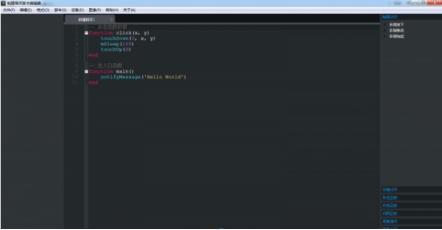
触摸精灵脚本介绍图二
软件特色:
改进的图像搜索功能,可以支持区域模糊搜索,模糊搜索差异等,软件是非常快的图像搜索功能,搜索的过程可在0.1秒完成,这已经非常快了,比一般的软件要快2-3倍。提供人性化的功能,例如直接从屏幕上读取数字,复杂的脚本将不再复杂。准确灵活的搜索功能,支持多个地址的搜索,支持每秒30个以上,可以自由的控制管理,来确保灵活准确的图像屏幕。免费的脚本参数定义,使用图像选择工具可更方便直观地设置参数,提供丰富而简单的屏幕截图和图像区域形状选择工具,可轻松创建脚本所需的搜索图像。强大的功能可以支持创建丰富的自动化脚本等。它支持所有常用的VB函数,完全支持VB语法。提供日志文件调试输出窗口,,配置文件和其他功能,可以为开发提供便利的测试条件。完整脚本打包在线销售和加密系统,最便捷的自助销售系统。对第三方插件的支持使脚本具有无限的灵活性和强大的功能。打开脚本开发和共享论坛,我们将尽最大努力在新版本中实现其改进的功能。
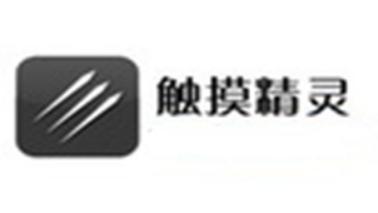
触摸精灵脚本介绍图三
使用教程:
1.如何记录
单击底部导航栏切换到脚本列表界面
单击标题栏左侧的“”(新建)按钮。
从弹出菜单中选择“记录脚本”。
输入要在弹出对话框中记录的脚本的名称,然后单击“确定”
阅读弹出对话框中的说明,然后单击“确定”。
切换到任何手机界面,然后按热键开始录制(使用控制栏时,按控制栏上的“录制”按钮开始录制)
再次按热键停止录制(使用控制栏时,按控制栏上的“停止”按钮停止录制)
2.怎么玩
单击底部导航栏切换到脚本列表界面
触摸要播放的脚本或长按要播放的脚本,然后从弹出菜单中选择“播放”。
在弹出的对话框选择参数播放,最后选择“定时播放”或“手动播放”。
切换到电话上的任何界面。如果选择“手动播放”,手动按住热键就可以开始播放了(使用控制栏时,请按控制栏上的“播放”按钮开始播放);如果您选择“重复播放”,则脚本将在设置的时间自动播放
脚本播放停止后,可以在播放中按热键就可以暂停播放(使用控制栏时,按“暂停”暂停并按“退出”按钮退出此播放)按“停止”按钮停止播放。
3.如何编辑
点击导航栏的底部可以切换到脚本列表的界面
按住脚本,并从弹出式菜单中选择“编辑”
直接在弹出界面中编辑脚本文件
点击“保存”按钮保存脚本文件,点击“退出”按钮退出编辑界面
4.如何导入
单击底部导航栏以切换到脚本列表界面
单击标题栏左侧的“ “(新建)按钮
从弹出菜单中选择“导入脚本”
在文件浏览器中选择要导入的脚本,然后单击导入按钮
5.如何导出
单击底部导航栏以切换到脚本列表界面
按住脚本,并从弹出菜单中选择导出
在文件浏览器中选择要导出的目录
点击“导出脚本”按钮,脚本将被导出到选定的目录